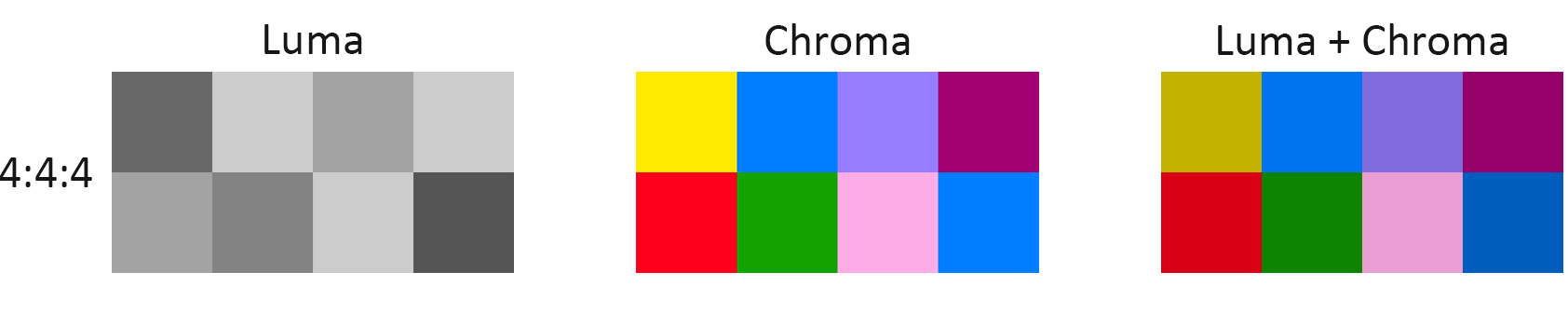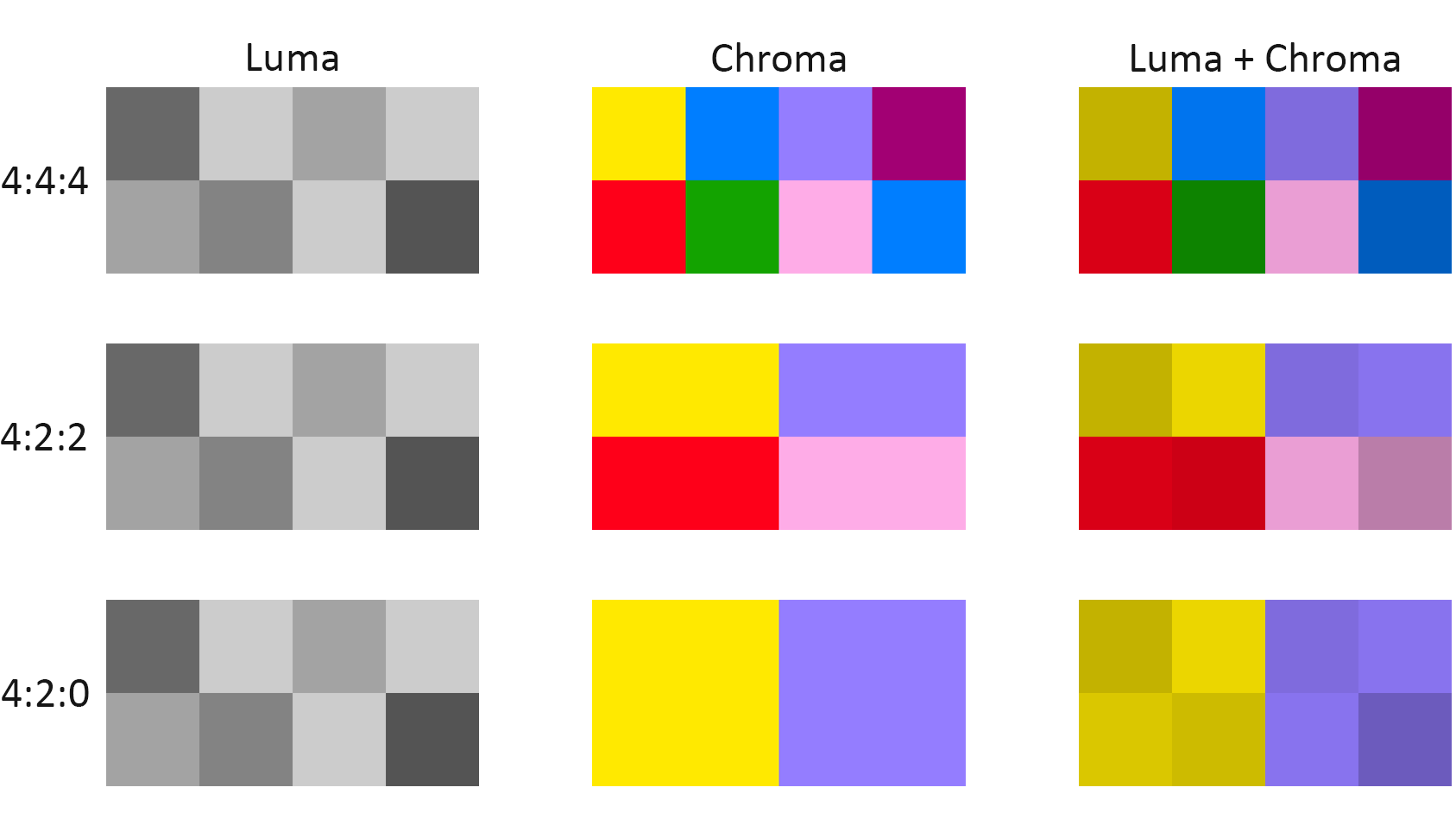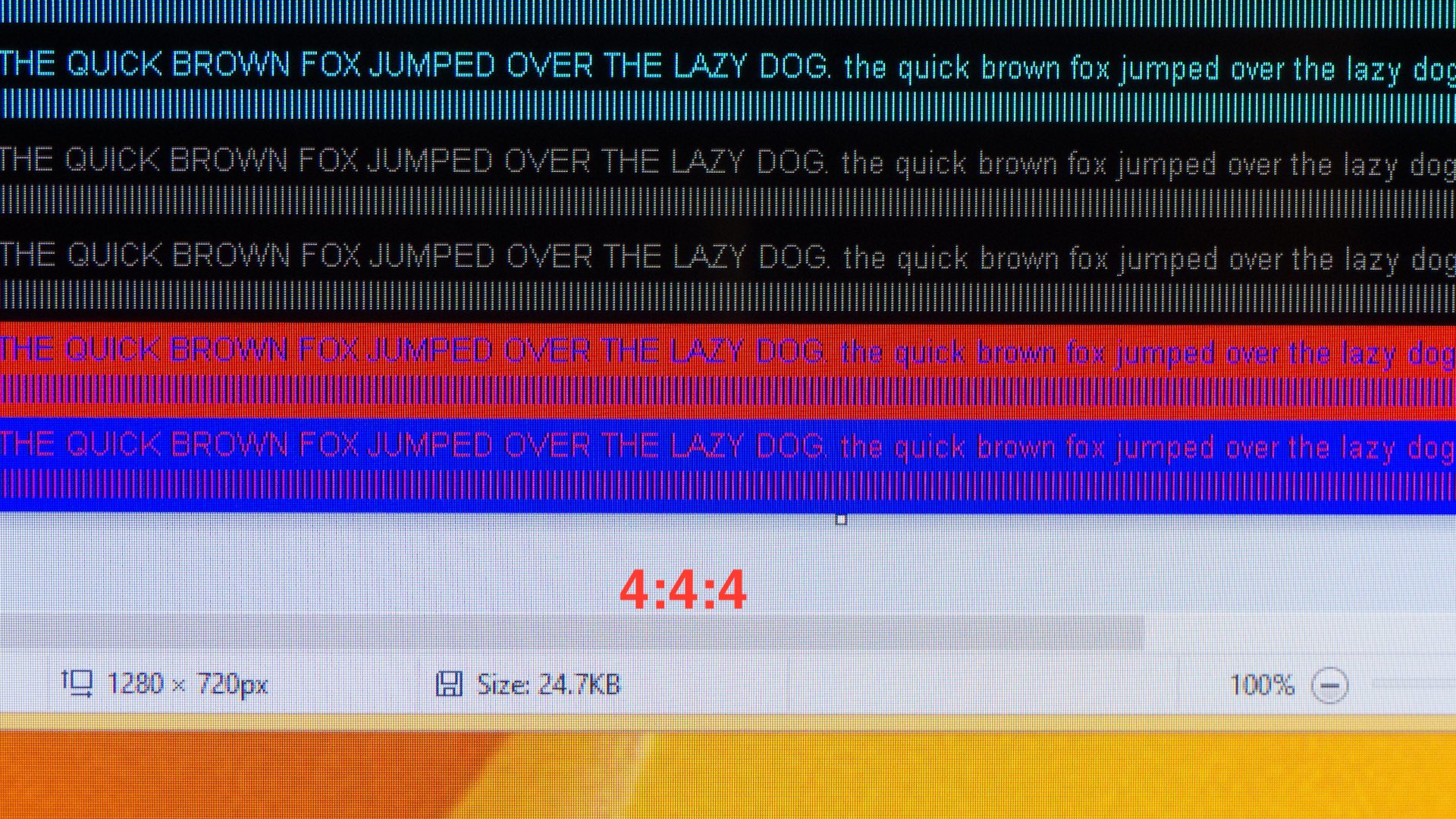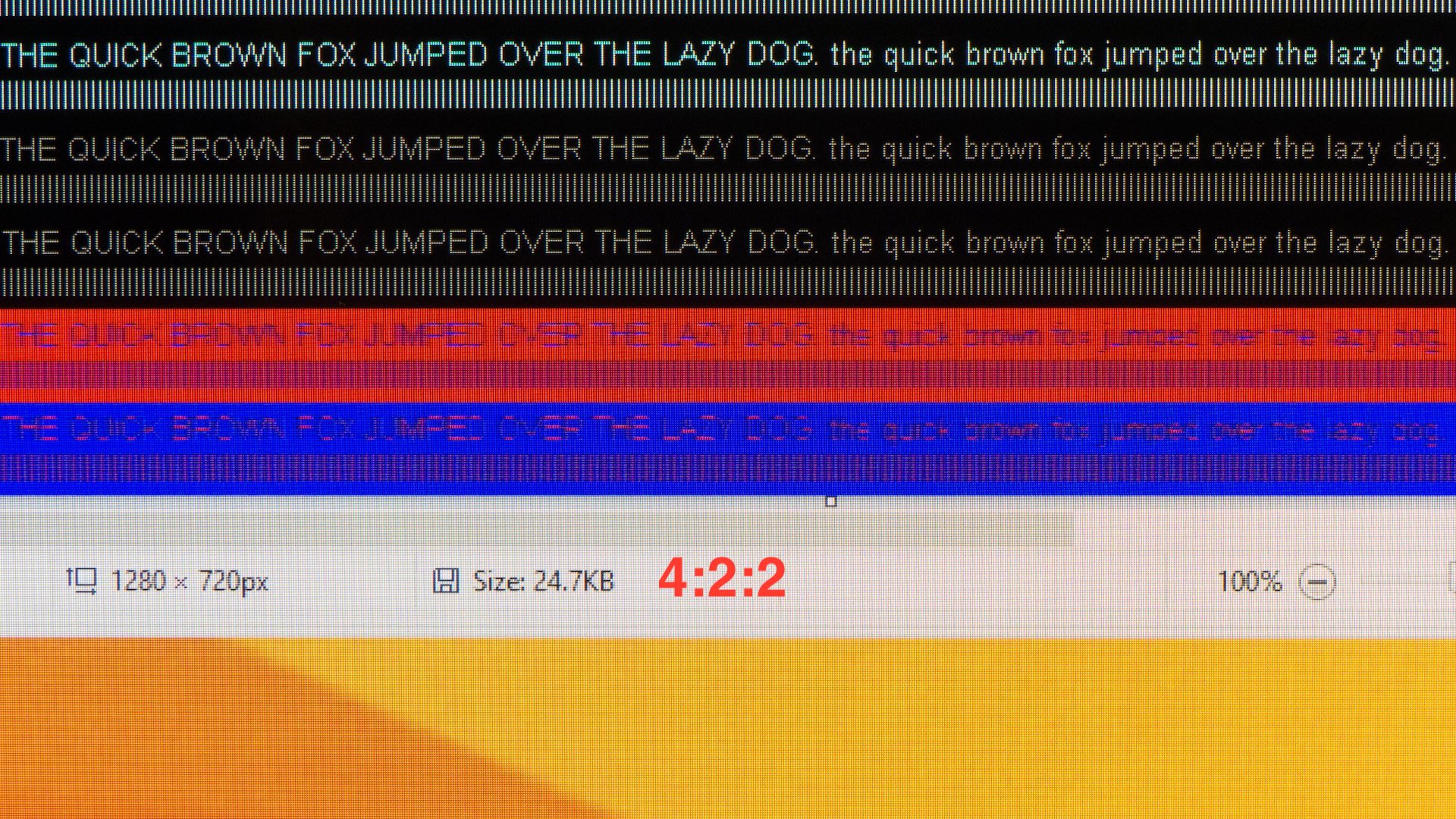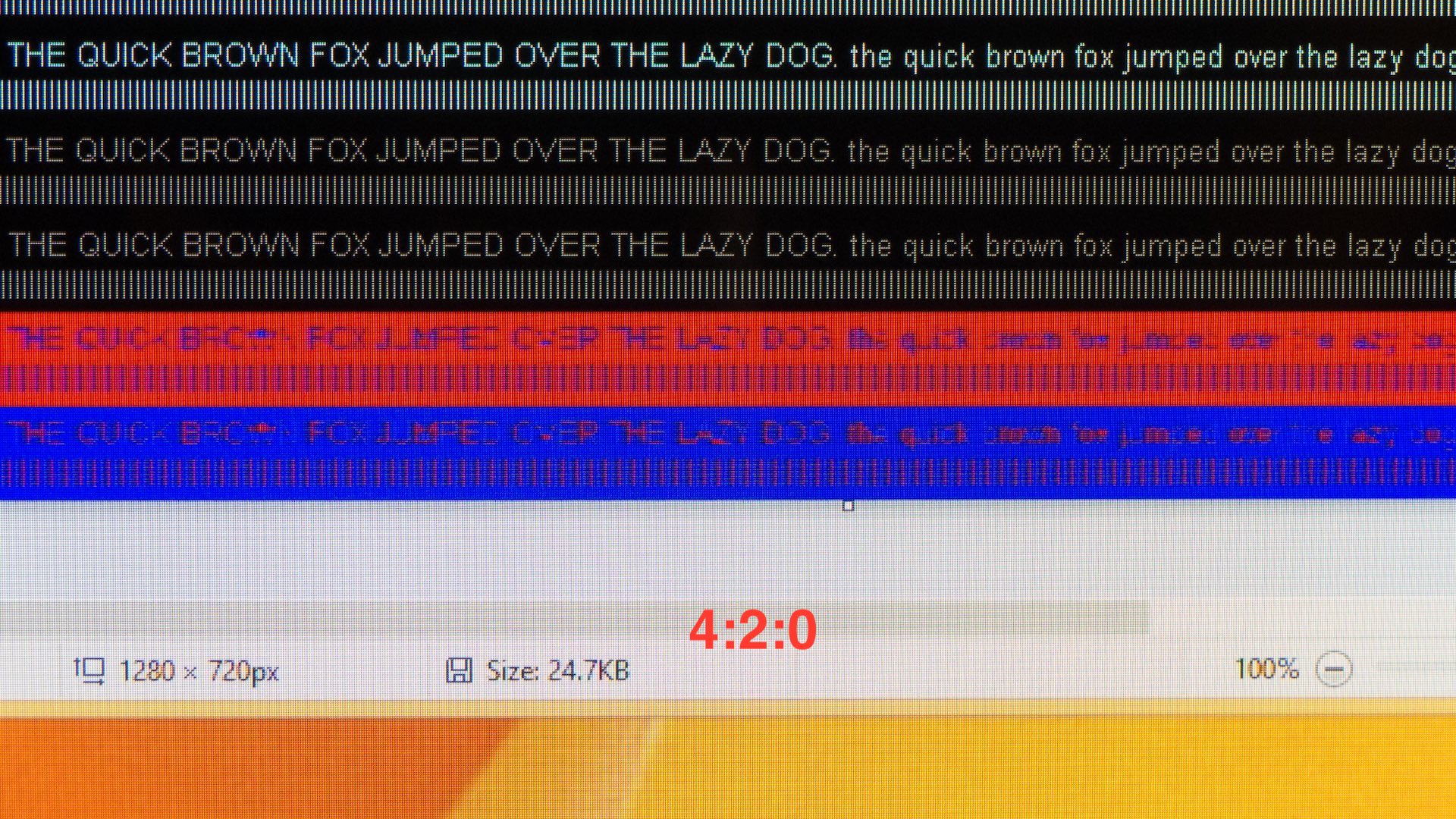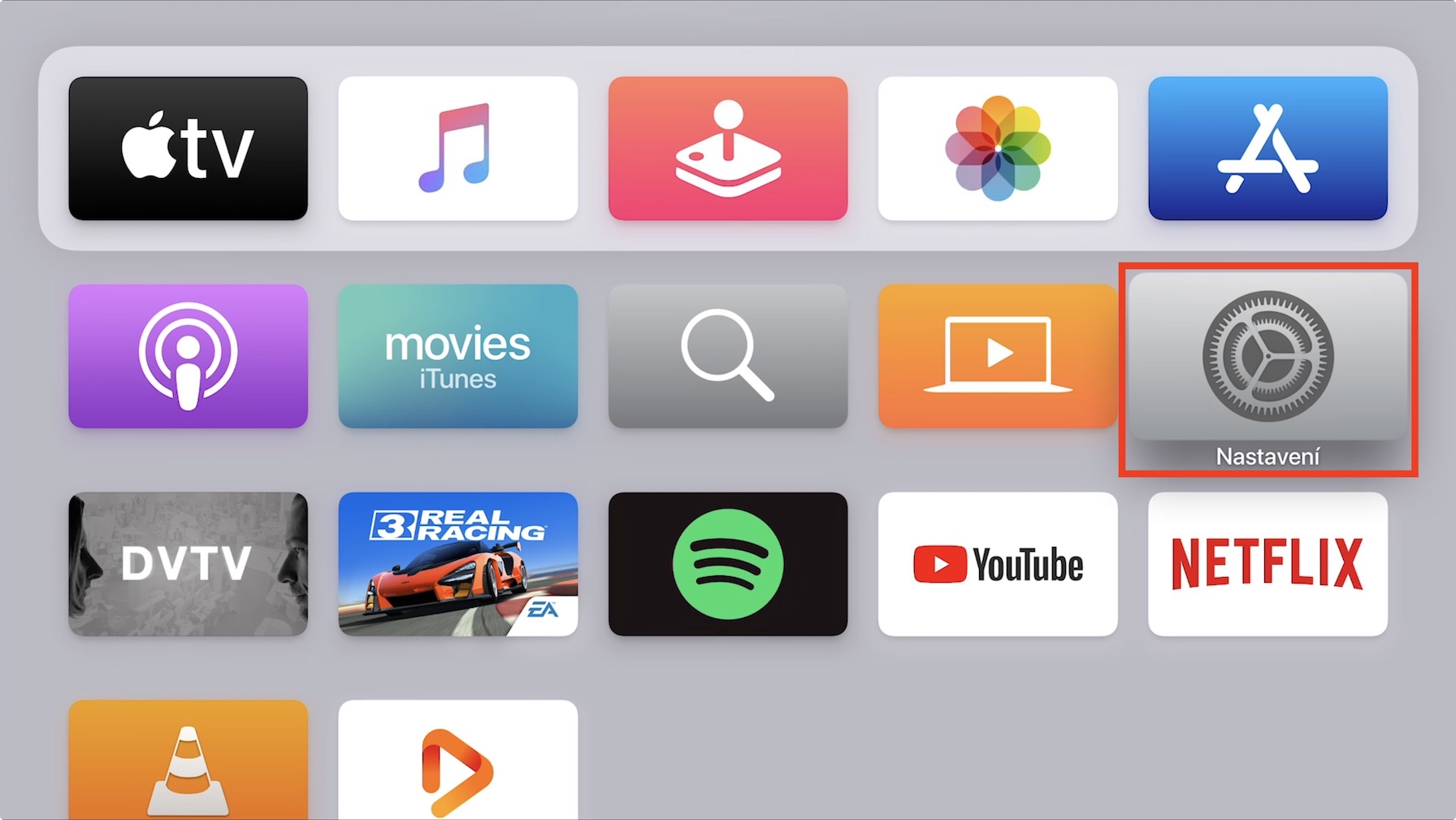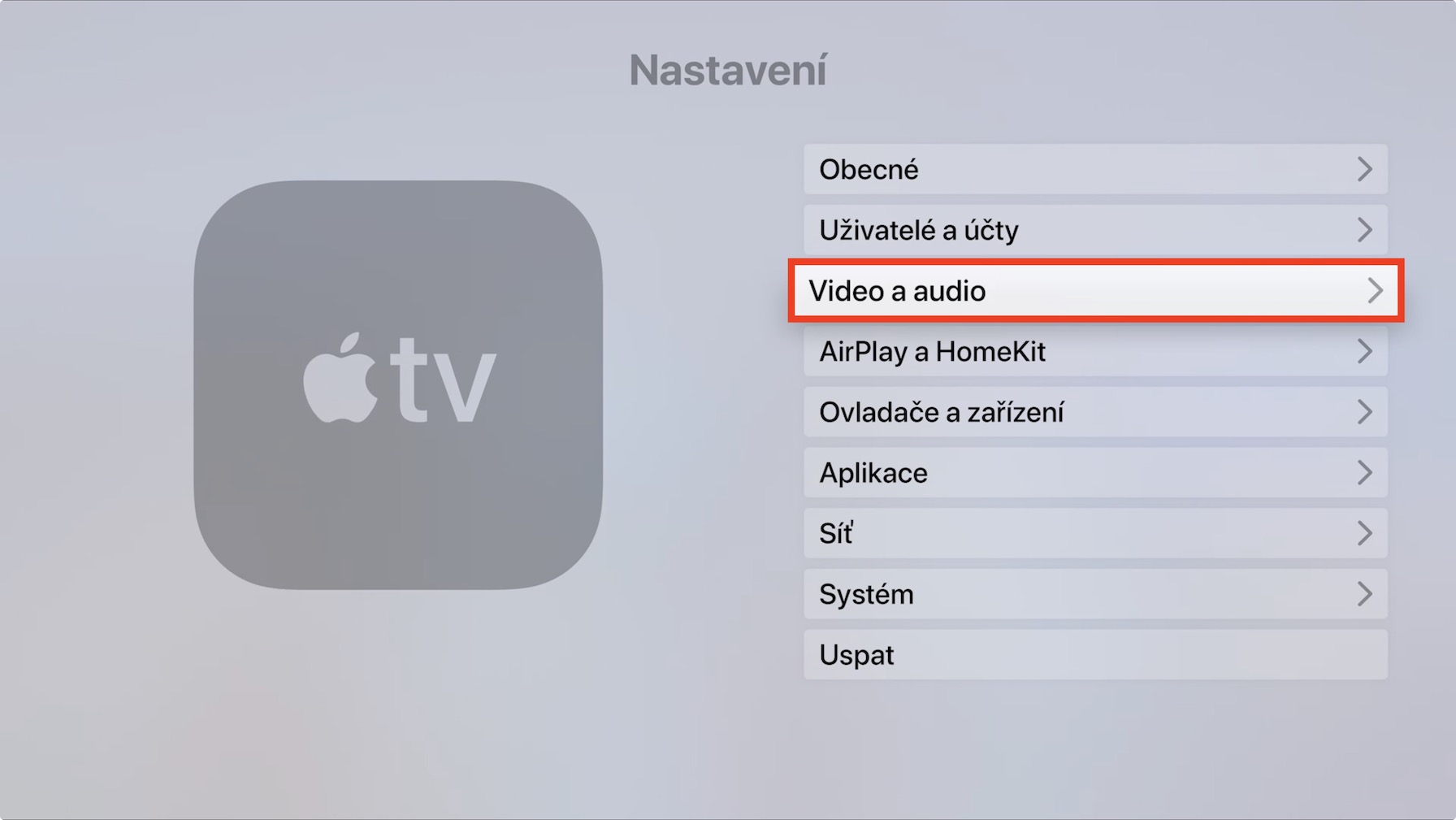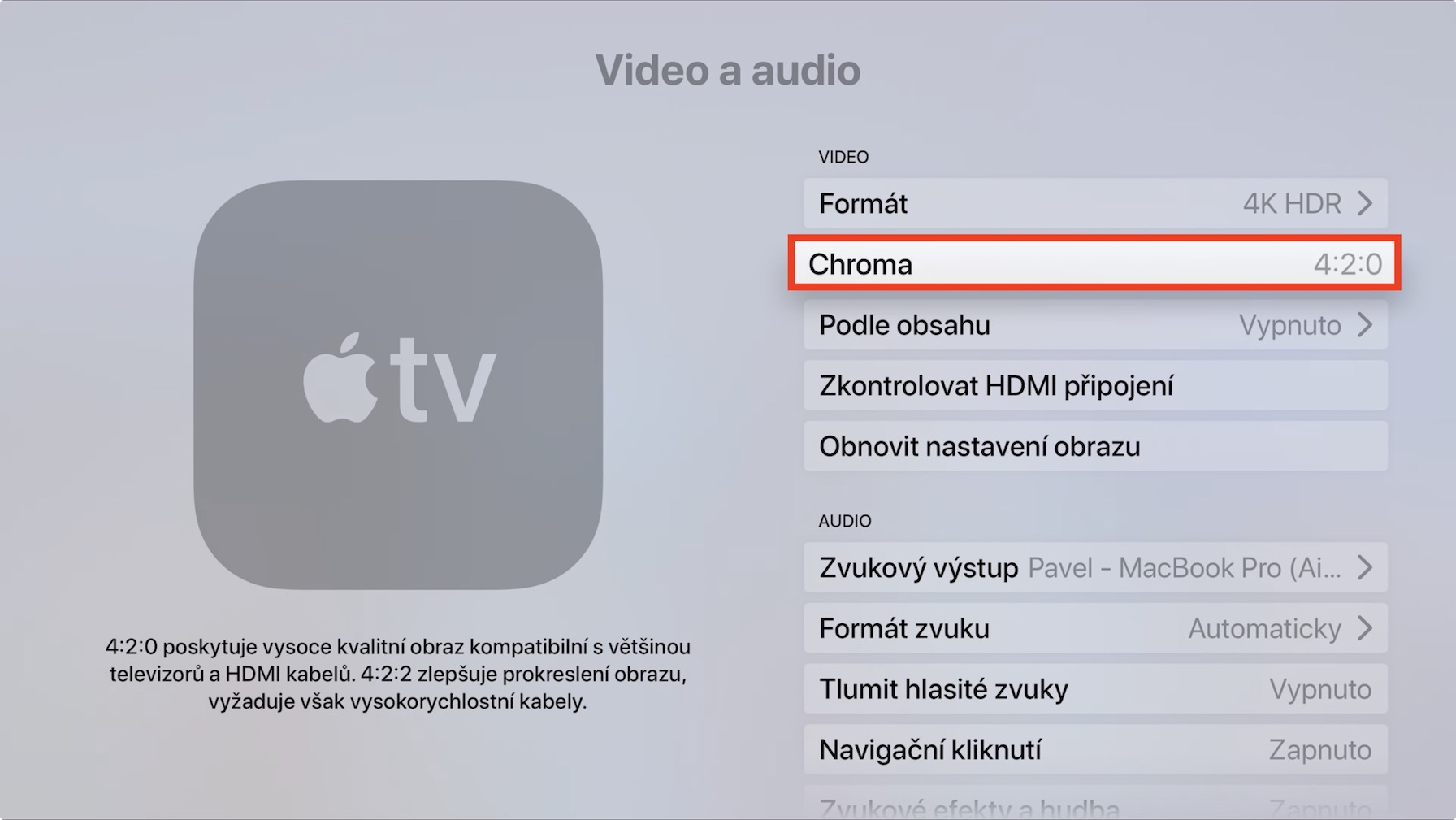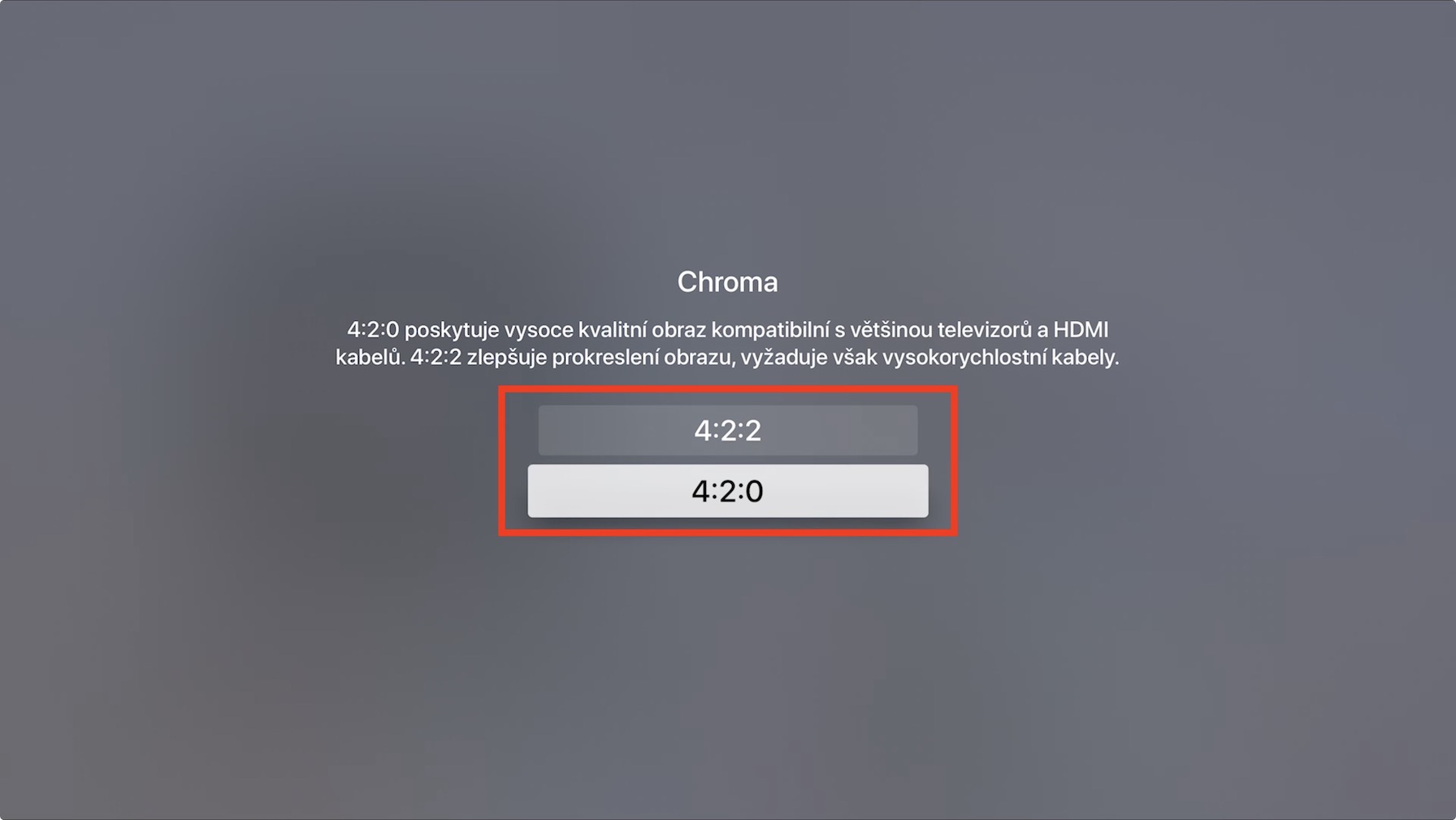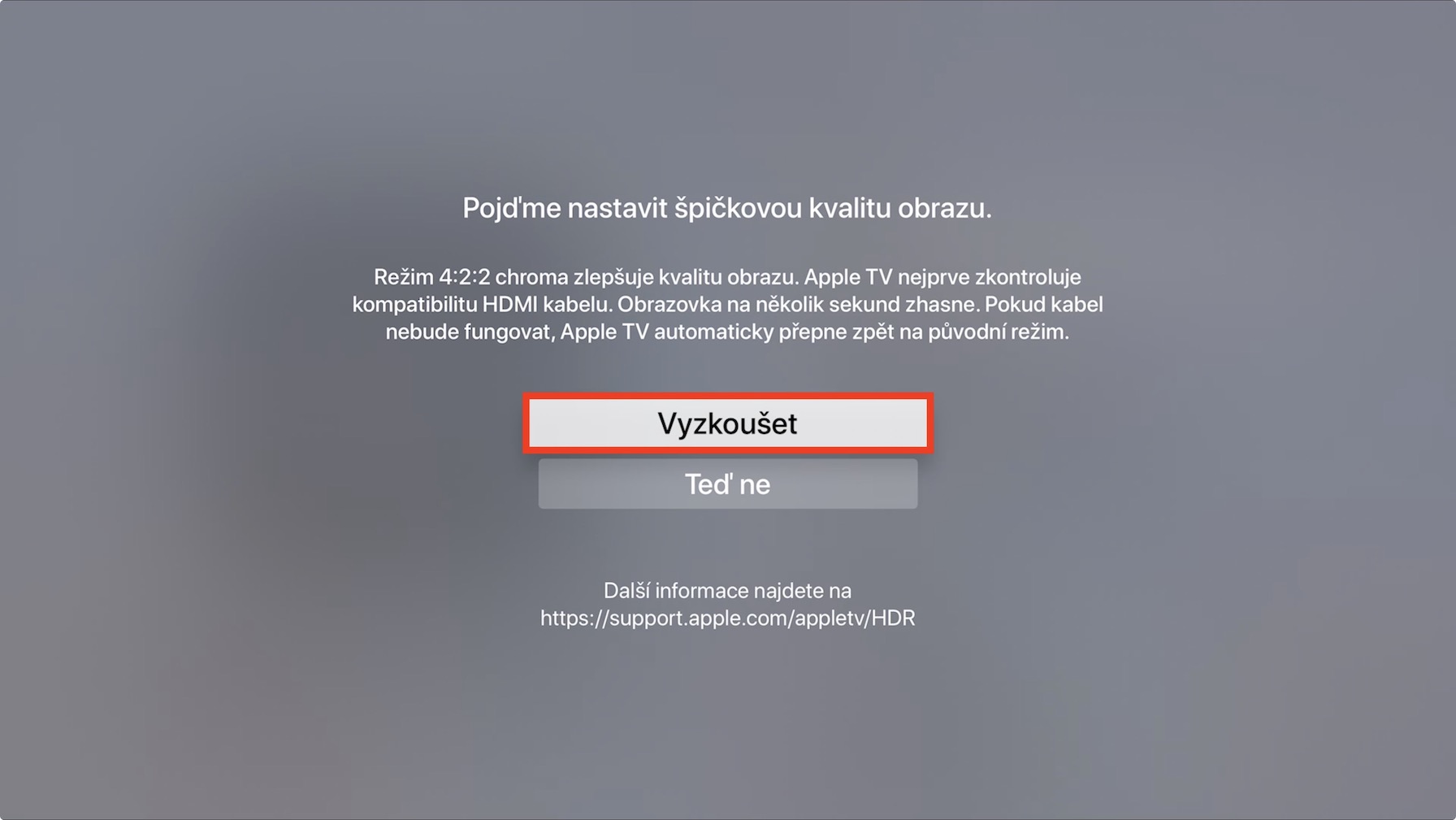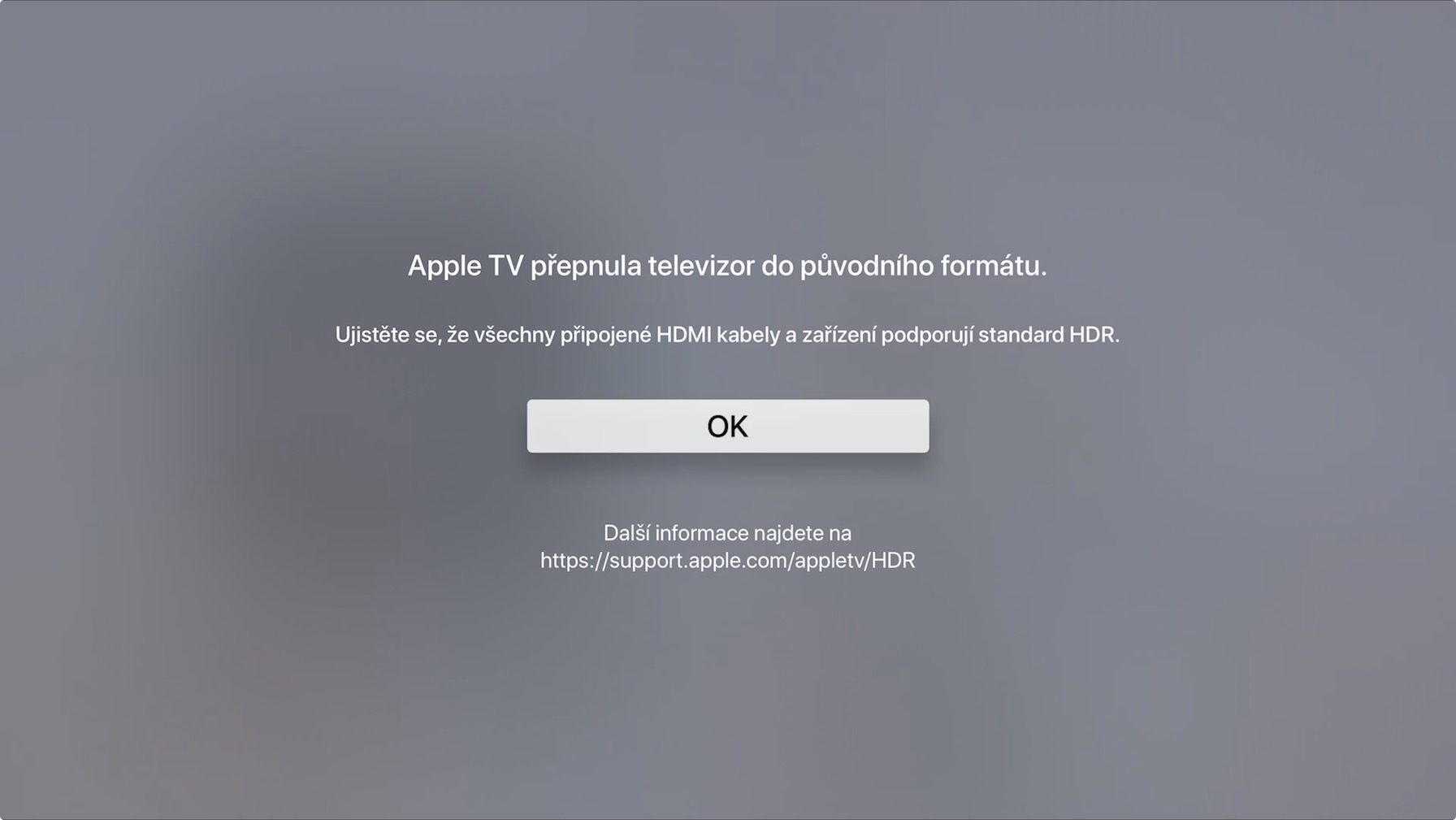Ako ste jedan od onih korisnika koji svoje proizvode žele podesiti po vlastitom nahođenju kako bi im što više odgovarali, onda ste vjerojatno naišli na odjeljak postavki Apple TV-a Video i audio sa stavkom Chrome. Uz ovu opciju, dostupni su na Apple TV-u dvije opcije, koje možete birati. Međutim, istina je da obični korisnici koji se ne bave informacijskim i/ili ekranskim tehnologijama možda ne znaju što znači opcija Chroma i koje postavke trebaju odabrati. U ovom članku pogledajmo zajedno što znači chroma i gdje se može postaviti u tvOS-u.
To može biti zanima vas
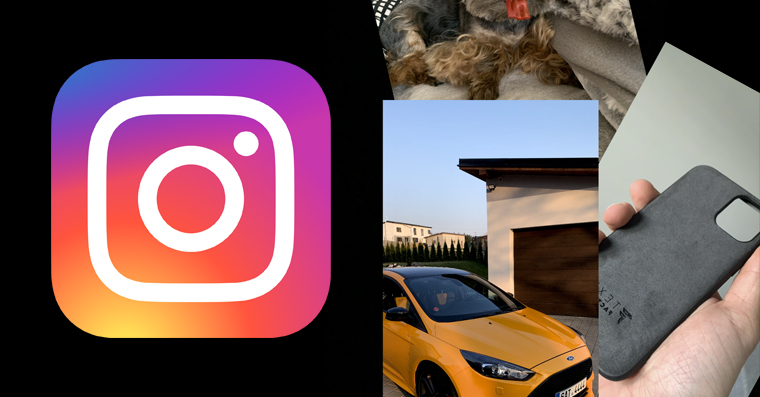
Šta je hroma?
Uzorkovanje boje Ja sam nekako tip kompresija, uz pomoć kojih se smanjenje veličine informacija o boji. Video signal se klasično dijeli na dva glavna aspekta - informacije o osvetljenost (luma) i informacije o boja (hroma). Informacije o osvetljenost (luminanca, skraćeno luma), definiše nivo osvetljenosti slike koja se prenosi, i stoga i kontrast. Luma definiše veliki deo cijele slike, pa stoga crno-bijela slika ne izgleda manje detaljna od one u boji. Informacije o boja (krominacija, skraćeno hroma), takođe se koriste za prenos slike bitan, međutim ne toliko kao luma – jednostavno rečeno, boja manje utiče na ukupan izgled slike. Stoga se prilikom prijenosa slike javlja tzv poduzorkovanje, stoga smanjenje količine prenesenih informacija o boji. Zahvaljujući činjenici da je veličina prenesenih podataka o boji smanjena, moguće je prenijeti više informacija o svjetlini, a rezultirajuća slika može biti svjetlija u smislu kvalitetniji i precizniji. Istovremeno će biti sačuvana jasnoća slike a istovremeno možete smanjiti veličinu cijele video datoteke do o 50%.
Kako se specificira hroma?
Postavka je dostupna unutar tvOS-a 4:2:2 ili 4:2:0, međutim, treba napomenuti da možemo naići i na postavke 4:4:4. Prvi broj uvijek označava u ovim numeričkim serijama veličina uzorka. drugi dva broja su tada povezani hrom. Oba ova broja se odnose na prvi broj i definiraju ga horizontalno a vertikalno uzorkovanje. Ovo je bolje opisati primjerom. Postavke 4:4:4 ne koristi nema kompresije, stoga nema poduzorkovanja - u ovom slučaju postoji prijenos potpune informacije o svjetlini i boji. Postavke 4:2:2 zatim prenosi pola informacija o boji - dolazi do horizontalno poduzorkovanje. 4:2:0 prenosi četvrtina informacije o boji, stoga se jedan red informacije o boji u potpunosti promaši. Da biste bolje razumjeli ovu temu, galerija ispod ovog paragrafa ćete pronaći slike koje se odnose na postavke uzorkovanja boje.
Filmska industrija i boja
Budući da većina nas koristi Apple TV prvenstveno za gledanje emisija, pogledat ćemo kako uzorkovanje hroma utiče na filmove, serije i druge video zapise. Upotreba hroma uzorkovanja je prilično uobičajena u filmskoj industriji u ovom trenutku 4: 2: 0. Glavni razlog je činjenica da ljudsko oko praktično nema šanse da na prvi pogled razlikuje razliku između 4:2:0 i 4:4:4, koje ne koristi nikakvu kompresiju. Kada 4:2:0 iako postoji određena gubitak informacija o boji, ali se definitivno ne radi o tome ništa drastično. Format 4:2:0 se takođe često koristi za Blu-ray diskovi iu drugim slučajevima kada želite da film bude u "najboljoj" mogućoj kvaliteti. Razlike između postavki uzorkovanja boje su najuočljivije kada je na ekranu mali tekst. U slučaju poduzorkovanja, tzv artefakti. Možete pronaći ispod galerija, u kojem možete vidjeti te artefakte zasebno za svaki format.
Kako postaviti Chroma u tvOS?
Unutar Apple TV-a imamo Chroma postavke dostupne u formatu 4:2:0 da li 4:2:2, kada je odabrano po defaultu 4: 2: 0. Kao što ste mogli pročitati iz gore navedenih redova, format 4:2:0 je najniži kvalitet u ovom slučaju, jer se u njegovom slučaju prenosi "samo" četvrtina podataka o boji. Ova postavka je odabrana uglavnom zato što ljudi često koriste potpuno obične HDMI kablove, koji jednostavno ne mogu podnijeti prijenos formata 4:2:2. Format 4:2:2 bi stoga trebali postaviti ljudi koji ga imaju na raspolaganju brzi i visokokvalitetni HDMI kabl. Ako želite promijeniti Chroma postavke u tvOS-u, idite na Postavke -> Video i audio -> Chroma. Ako pokušate postaviti format 4:2:2, tako da će vas Apple TV upozoriti i zatim pokrenuti test vaših kablova. Ako prođu vaši kablovi, proći će i format 4:2:2 setovi, inače će biti vraćanje originalnih postavki, tako da 4: 2: 0.
 Letite oko svijeta s Appleom
Letite oko svijeta s Appleom